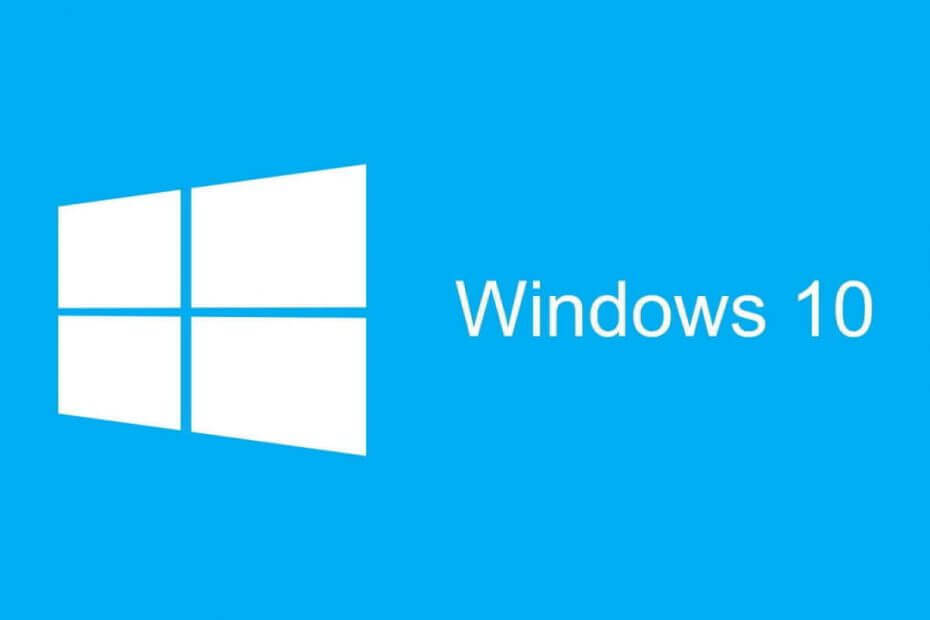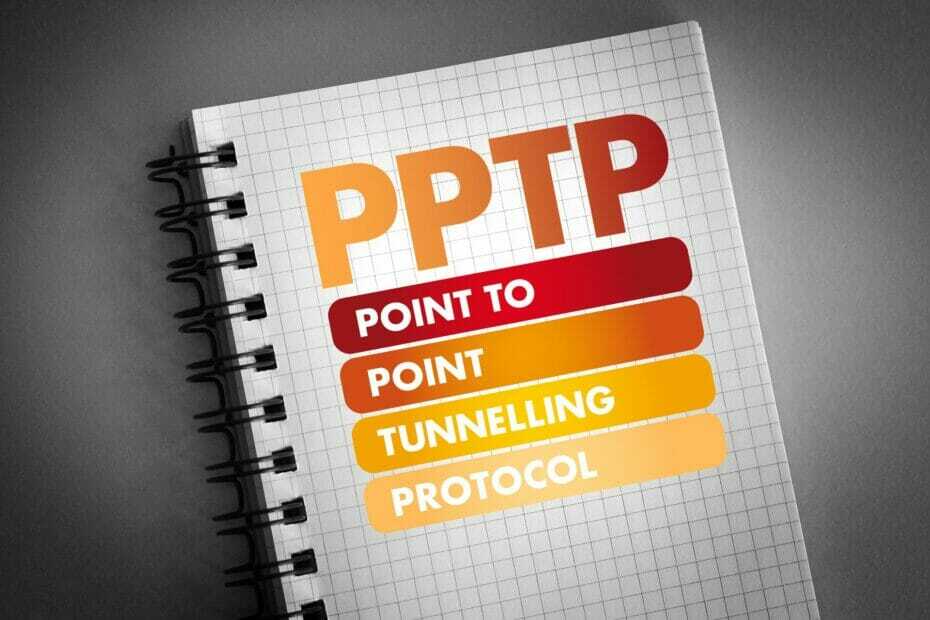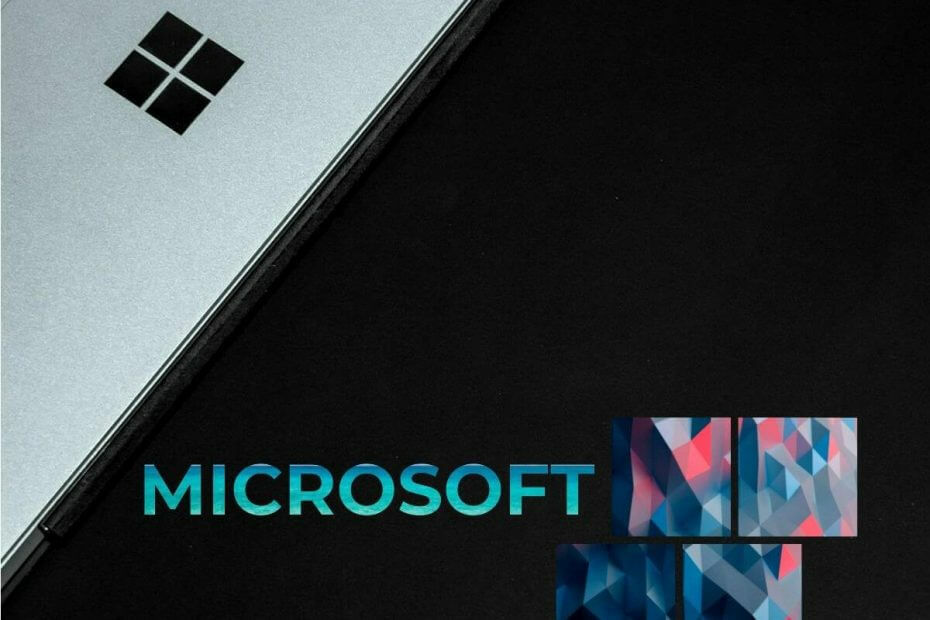Možete pokrenuti SFC i DISM skeniranje da to popravite
- Pogreška ažuriranja sustava Windows može se pojaviti zbog oštećenih sistemskih datoteka ili oštećenih komponenti ažuriranja sustava Windows.
- Ovaj će vodič pokriti sve dostupne popravke za rješavanje problema.

xINSTALIRAJTE KLIKOM NA PREUZMI DATOTEKU
Ovaj softver će popraviti uobičajene računalne pogreške, zaštititi vas od gubitka datoteka, zlonamjernog softvera, kvara hardvera i optimizirati vaše računalo za maksimalne performanse. Riješite probleme s računalom i uklonite viruse sada u 3 jednostavna koraka:
- Preuzmite Restoro PC Repair Tool koji dolazi s patentiranim tehnologijama (dostupan patent ovdje).
- Klik Započni skeniranje kako biste pronašli probleme sa sustavom Windows koji bi mogli uzrokovati probleme na računalu.
- Klik Popravi sve za rješavanje problema koji utječu na sigurnost i performanse vašeg računala.
- Restoro je preuzeo 0 čitatelja ovog mjeseca.
Ako ste naišli na kod pogreške 0x800f0984 tijekom ažuriranja vašeg Windows 10 računala, ovaj vodič može pomoći! Raspravljat ćemo o nekim dostupnim metodama za rješavanje problema odmah nakon ispitivanja uzroka. Počnimo!
Što uzrokuje pogrešku ažuriranja sustava Windows 0x800f0984?
Može postojati nekoliko razloga za ovu pogrešku ažuriranja; ovdje se spominju neki od uobičajenih:
- Vaše računalo je na planu uštede energije - Ako tvoj računalo je na planu uštede energije radi očuvanja baterije i vremena, to bi moglo dovesti do slabijeg rada nekih komponenti sustava.
- Oštećene sistemske datoteke – Ako sistemske datoteke nedostaju, izbrisane su ili su oštećene, možda ćete dobiti ovu pogrešku ažuriranja. Morate popraviti sistemske datoteke pomoću naredbenog retka.
- Oštećene komponente ažuriranja sustava Windows – Ako bilo koji od Mapa ažuriranja sustava Windows, uključujući Catroot2 i Software Distribution, možda nećete moći ažurirati Windows.
Što mogu učiniti da popravim pogrešku ažuriranja sustava Windows 0x800f0984?
1. Pokrenite Windows alat za rješavanje problema
- Pritisnite Windows + ja otvoriti postavke aplikacija
- Ići Ažuriranje i sigurnost.

- Izaberi Rješavanje problema iz lijevog okna i kliknite Dodatni alati za rješavanje problema.

- Sada odaberite Windows Update i kliknite Pokrenite alat za rješavanje problema.

- Slijedite upute na zaslonu kako biste dovršili postupak.
2. Ručno instalirajte ažuriranje
- Otvorite željeni preglednik i posjetite Microsoftovo web mjesto Windows 10 odjeljak.
- Idi na najnoviji Windows Update odjeljak i kliknite Ažurirati sada.

- Ažuriranje će se preuzeti. Kada završite, desnom tipkom miša kliknite datoteku i odaberite Pokreni kao administrator.

- Sada slijedite upute na zaslonu za instaliranje ažuriranja.
3. Izmijenite plan napajanja
- Idite na traku za pretraživanje, upišite Control Panel i kliknite Open.

- Odaberite Velike ikone kao Pogled prema i kliknite Opcije napajanja.

- Pritisnite Stvori plan napajanja.

- Zatim odaberite High Performance; pod Naziv plana unesite naziv ako želite i kliknite Dalje.

- Sada kliknite Stvori i imat ćete novi plan napajanja. Pokušajte sada ažurirati Windows.

- Popravak: Excel Stock Vrsta podataka se ne prikazuje
- Pogreška JavaScript Heap of Memory: uzroci i kako popraviti
- Sigurnosno kopiranje sustava Windows nije uspjelo s kodom pogreške 0x8078011e [Popravak]
4. Koristite naredbeni redak
- Idi na traži bar, vrsta CMD, i kliknite Pokreni kao administrator.
- Upišite sljedeću naredbu za popravak sistemskih datoteka i pritisnite Enter:
sfc\scannow
- Dalje, kopiraj
i zalijepite sljedeće naredbe jednu po jednu da biste popravili sliku sustava Windows,i pritisnite Enter nakon svake naredbe:DISM /Online /Cleanup-Image /CheckHealthDISM /Online /Cleanup-Image /ScanHealthDISM /Online /Cleanup-Image /RestoreHealth - Ponovno pokrenite računalo.
5. Resetirajte Windows komponente
- Idi na traži bar, vrsta CMD, i kliknite Pokreni kao administrator.

- Kopirajte i zalijepite sljedeće naredbe jednu po jednu i pritisnite Enter nakon svake naredbe:
neto stop bitovinet stop wuauservnet stop appidsvcnet stop cryptsvcDel "%ALLUSERSPROFILE%\Application Data\Microsoft\Network\Downloader*.*"rmdir %systemroot%\SoftwareDistribution /S /Qrmdir %systemroot%\system32\catroot2 /S /Qregsvr32.exe /s atl.dllregsvr32.exe /s urlmon.dllregsvr32.exe /s mshtml.dllnetsh winsock resetnetsh winsock poništi proxyneto početni bitovinet start wuauservnet start appidsvcnet start cryptsvc - Ponovno pokrenite računalo kako bi promjene stupile na snagu.
6. Izvršite vraćanje sustava
- pritisni Windows ključ, vrsta Upravljačka ploča, i kliknite Otvoren.

- Izaberi Kategorija kao Pogled po i kliknite Oporavak.

- Klik Otvorite Vraćanje sustava.

- Na Vraćanje sustava prozor, kliknite Sljedeći.

- Odaberite točku vraćanja i kliknite Sljedeći.

- Klik Završi, a vaše će računalo biti vraćeno na odabranu točku.

7. Izvršite nadogradnju na mjestu
- Idite na web mjesto za Windows 10.
- Pod, ispod Stvorite instalacijski medij za Windows 10, Izaberi Preuzmite alat sada.

- Desnom tipkom miša kliknite instalacijsku datoteku koju ste preuzeli i odaberite Pokreni kao administrator. Na stranici za postavljanje kliknite na Prihvatiti gumb na licenci.

- Na Što želiš raditi stranicu, odaberite Nadogradite ovo računalo sada i kliknite Sljedeći.

- Sada će instalacija preuzeti Windows 10. Na sljedećoj stranici kliknite Prihvatiti.

- Odaberite Čuvajte osobne datoteke i aplikacije opciju i kliknite Sljedeći.

- Sada spremite i zatvorite sve otvorene aplikacije i datoteke koje možda pokrećete, a kada budete spremni, odaberite Instalirati.
Dakle, ovo su metode koje trebate slijediti kako biste popravili pogrešku ažuriranja sustava Windows 0x800f0984. Isprobajte ih i javite nam što vam je uspjelo u odjeljku s komentarima u nastavku.
Još uvijek imate problema? Popravite ih ovim alatom:
SPONZORIRANO
Ako gornji savjeti nisu riješili vaš problem, vaše računalo može imati dublje probleme sa sustavom Windows. Preporučujemo preuzimajući ovaj alat za popravak računala (ocijenjeno Sjajno na TrustPilot.com) kako biste im se jednostavno obratili. Nakon instalacije jednostavno kliknite Započni skeniranje i zatim pritisnite na Popravi sve.